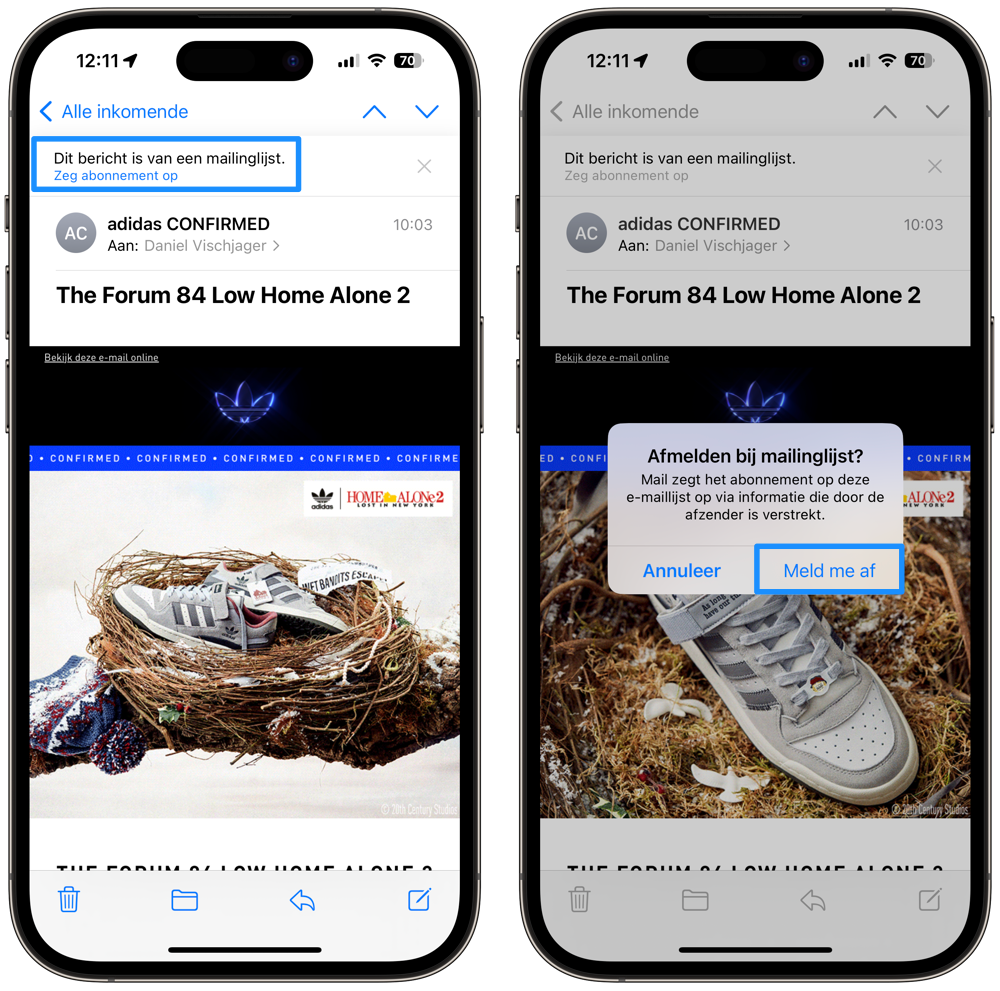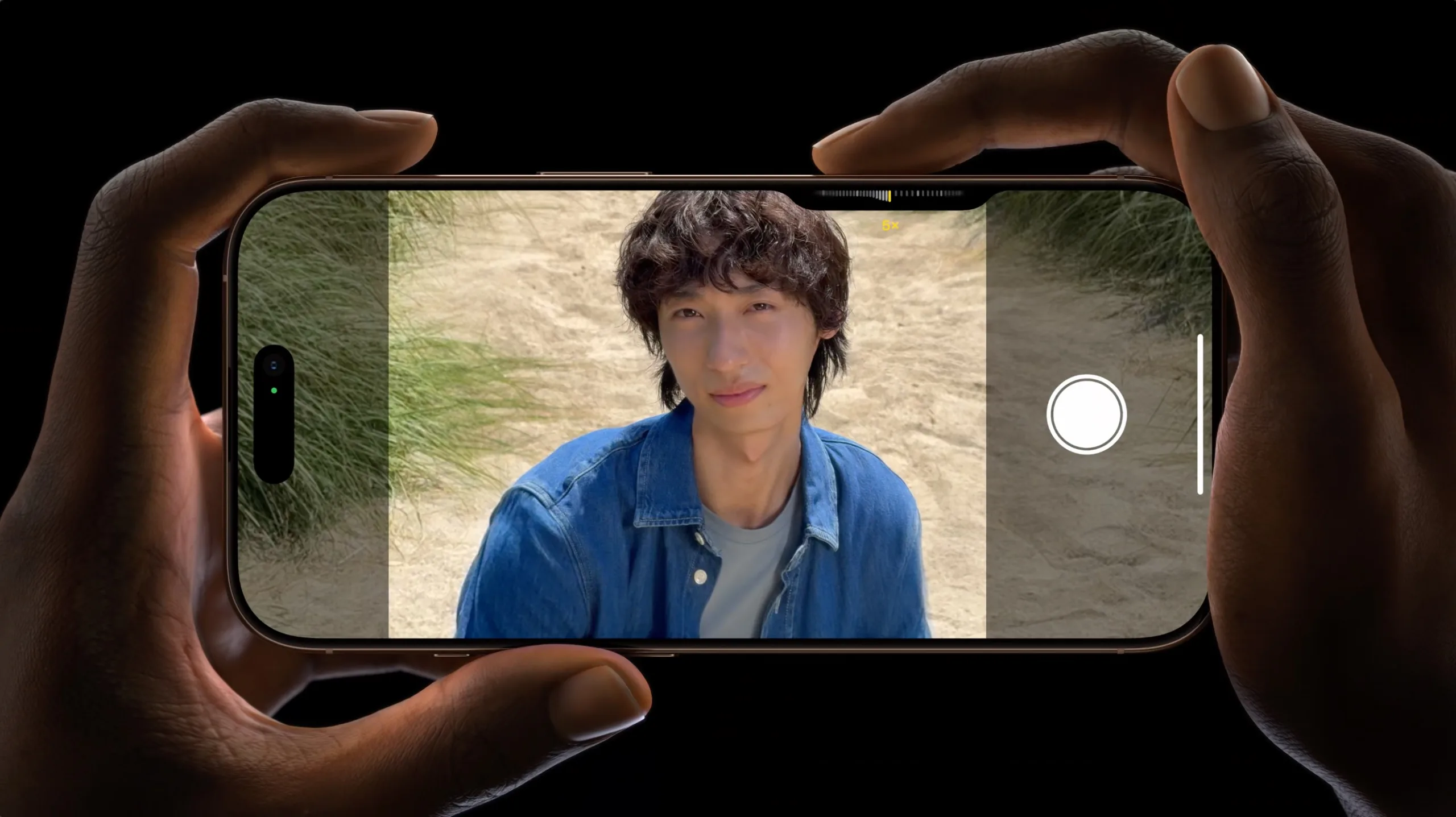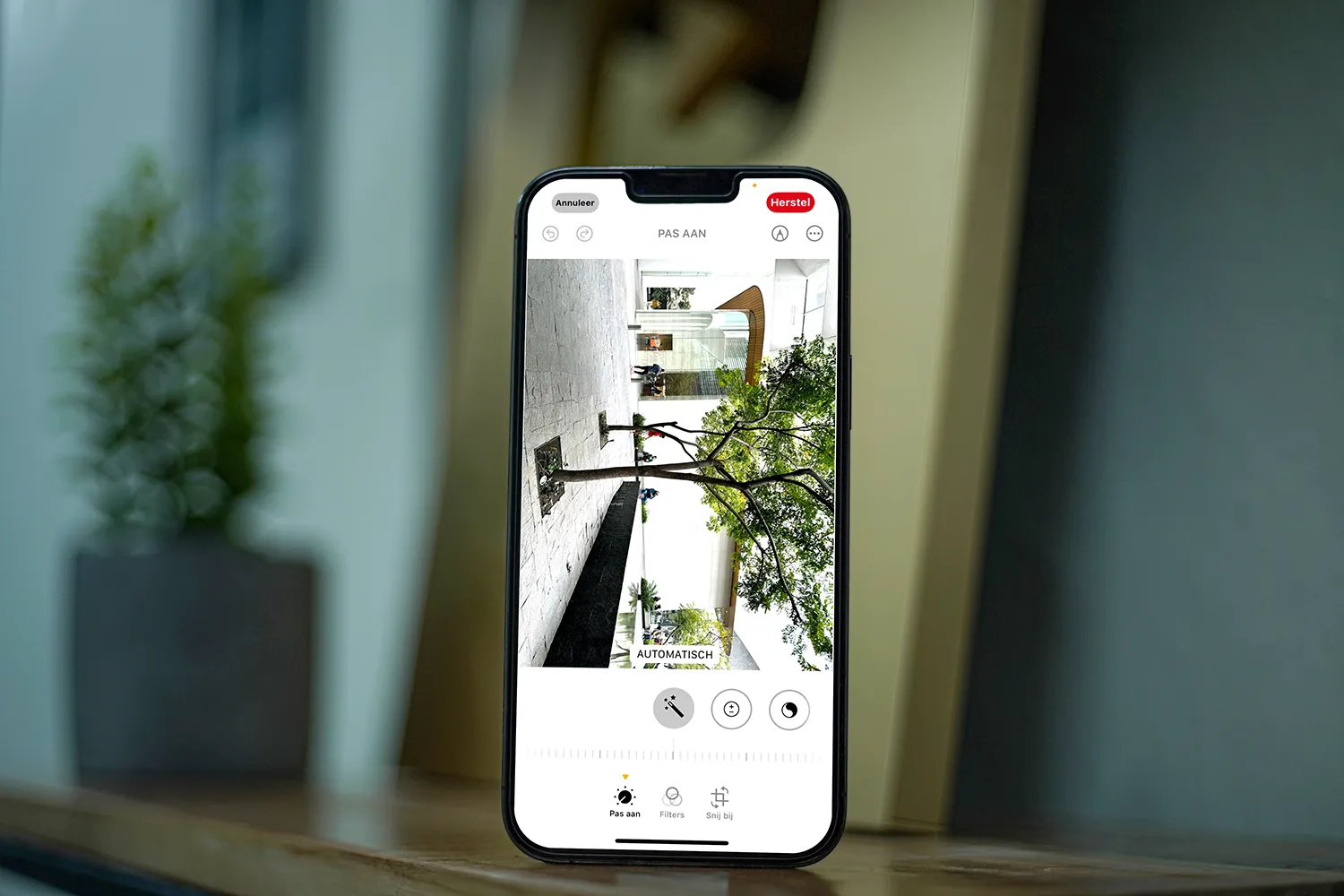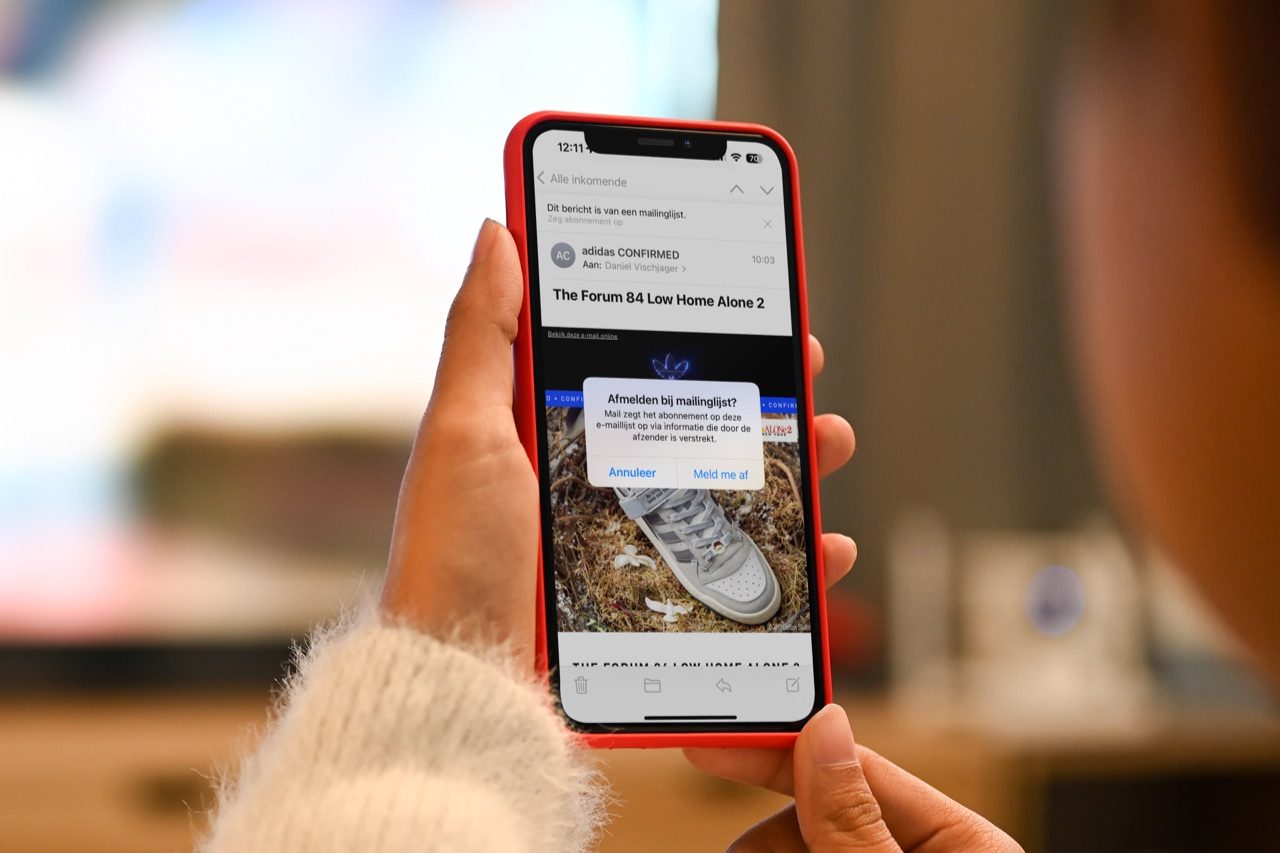
Zo schrijf je je makkelijk uit voor nieuwsbrieven in de Mail-app
Nieuwsbrieven uitschrijven
Iedereen krijgt wel eens nieuwsbrieven in de inbox die je eigenlijk niet meer wilt ontvangen. Sommige nieuwsbrieven maken het zo lastig om je uit te schrijven, dat je vaak de moeite niet wil nemen om het te regelen. Met de standaard Mail-app van Apple is het heel makkelijk om je uit te schrijven voor nieuwsbrieven. Met slechts een paar handelingen kun je je afmelden, waardoor je in het vervolg geen mails meer van het desbetreffende bedrijf of winkel meer krijgt. In deze tip lees je hoe je je kunt uitschrijven van nieuwsbrieven.
Uitschrijven voor nieuwsbrieven via Mail-app
Het is vrij eenvoudig om je uit te schrijven voor een nieuwsbrief via de standaard Mail-app op je iPhone, iPad en Mac. Het enige wat je hoeft te doen, is om een nieuwsbrief te openen waar je je voor wil uitschrijven en op de juiste knoppen te drukken:
- Open de Mail-app op je iPhone of iPad.
- Kies de nieuwsbrief in je inbox waar je je voor wil uitschrijven.
- Bovenaan de mail verschijnt een banner met de tekst Dit bericht is van een mailinglijst. Tik daaronder op de blauwe tekst Meld me af.
- Bevestig je uitschrijving in de melding die in beeld verschijnt.
Zo werkt het
Wat de Mail-app in feite doet, is namens jou een mail sturen naar het systeem dat gebruikt wordt door de nieuwsbrief. Daarin wordt bevestigd dat jouw mailadres uit de lijst verwijderd moet worden, zodat je in het vervolg geen nieuwsbrief meer krijgt van het desbetreffende bedrijf.
Deze functie om jezelf makkelijk uit te schrijven, werkt mogelijk niet voor alle nieuwsbrieven. Het werkt bijvoorbeeld niet bij mails van LinkedIn, omdat je dit soort berichtgeving moet regelen via je profiel. In dit soort gevallen vind je onderaan de mail vaak alsnog een knop om je uit te schrijven, waarna je doorgestuurd wordt naar de website van de verzendende partij. Het is niet mogelijk om de functie uit te schakelen. Wel kan je op het kruisje tikken als blijkt dat een e-mail niet van een mailinglijst afkomstig is.
Meer tips voor je mail
Meer tips om je mail onder controle te houden vind je hier:
- Zo kun je VIP-contactpersonen instellen in de Mail-app op iPhone en iPad
- Handtekeningen in e-mails maken: zo doe je dat op iPhone, iPad en Mac
- Meerdere e-mails tegelijk bewerken op iPhone en iPad
- Snel e-mail wissen of archiveren op je iPhone en iPad
Bekijk ons complete iPhone tipsoverzicht. Met honderden iPhone tips bespreken we bijna elke instelling en mogelijkheid!
Taalfout gezien of andere suggestie hoe we dit artikel kunnen verbeteren? Laat het ons weten!